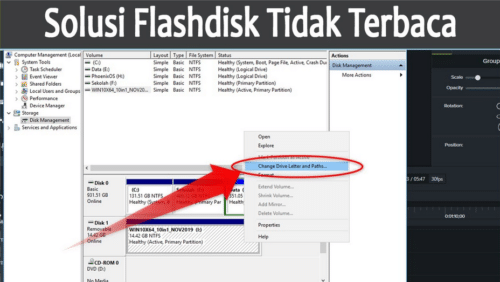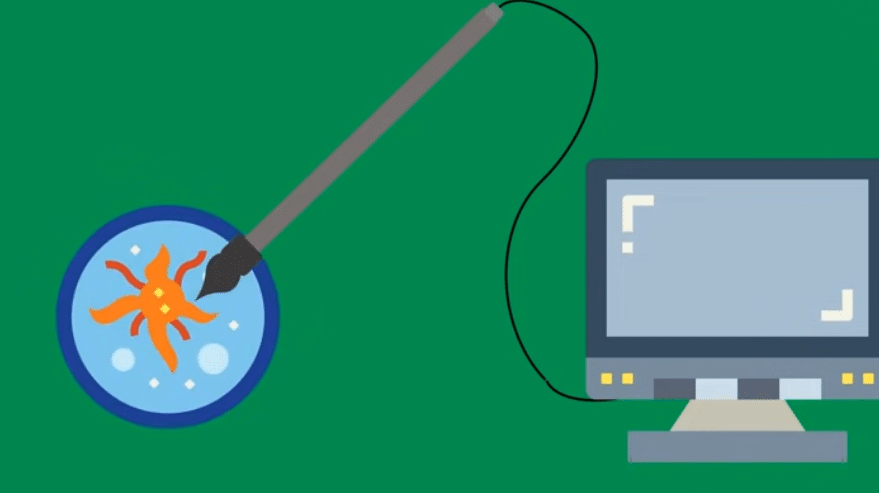Cara mengatasi flashdisk tidak terbaca” – Solusi cepat dan efektif untuk memperbaiki masalah flashdisk yang tidak terdeteksi oleh komputer.
Flashdisk adalah salah satu perangkat penyimpanan portabel yang paling populer digunakan oleh banyak orang untuk menyimpan dan mentransfer data. Namun, terkadang kita menghadapi masalah ketika flashdisk tidak terbaca oleh komputer atau perangkat lainnya.
Hal ini bisa menjadi sangat menjengkelkan, terutama jika data yang tersimpan di dalamnya sangat penting. Artikel ini akan memberikan panduan tentang cara mengatasi masalah flashdisk yang tidak terbaca dengan mudah dan cepat.
Situs resmi Prakerja.Co.Id akan membahas beberapa solusi yang dapat Anda coba untuk memulihkan flashdisk Anda sendiri sebelum memutuskan untuk membawanya ke ahli.
Tidak Bisa Mengakses Flashdisk? Pelajari Cara Mengatasinya yang Terbukti Ampuh!
1. Menggunakan Port USB yang Lain
Kadang-kadang, masalah terletak pada port USB yang digunakan. Coba colokkan flashdisk ke port USB yang berbeda pada komputer atau laptop Anda dan lihat apakah flashdisk terdeteksi.
2. Menggunakan Kabel USB yang Berbeda
Jika Anda menggunakan flashdisk dengan kabel USB terpisah, coba gantikan kabel tersebut dengan yang baru atau yang telah teruji. Terkadang kabel USB yang rusak dapat menyebabkan masalah flashdisk tidak terbaca.
3. Mengecek Manajemen Disk
Langkah selanjutnya adalah memeriksa Manajemen Disk pada komputer Anda. Caranya adalah dengan mengklik kanan pada ikon “Computer” atau “This PC” di desktop, lalu pilih “Manage”. Di dalam jendela Manajemen Komputer, klik “Disk Management” untuk melihat apakah flashdisk Anda muncul di daftar disk yang terhubung.
4. Mengaktifkan Flashdisk di Device Manager
Jika flashdisk Anda terdaftar dalam daftar disk di Manajemen Disk, tetapi statusnya tidak terbaca atau tidak terinisialisasi, Anda dapat mencoba mengaktifkannya melalui Device Manager. Buka Device Manager dengan mengklik kanan pada ikon “Computer” atau “This PC”, lalu pilih “Manage” dan klik “Device Manager”. Di dalam Device Manager, cari flashdisk Anda dalam daftar disk dan klik kanan untuk mengaktifkannya.
5. Menggunakan Command Prompt
Anda juga dapat mencoba menggunakan Command Prompt untuk memperbaiki flashdisk yang tidak terbaca. Buka Command Prompt sebagai Administrator, lalu ketik perintah “chkdsk /f X:” (tanpa tanda kutip), dengan X sebagai huruf drive flashdisk Anda. Tekan Enter untuk menjalankan perintah dan biarkan prosesnya selesai.
6. Mengganti Drive Letter
Pada beberapa kasus, masalah terletak pada penugasan huruf drive yang salah. Anda dapat mencoba mengganti huruf drive flashdisk dengan huruf yang belum digunakan oleh perangkat lain. Untuk melakukannya, buka Manajemen Disk, klik kanan pada flashdisk Anda, pilih “Change Drive Letter and Paths”, dan ikuti petunjuk yang diberikan.
7. Memformat Flashdisk
Jika semua langkah di atas tidak berhasil, Anda dapat mempertimbangkan untuk memformat flashdisk. Namun, perlu diingat bahwa ini akan menghapus semua data yang ada di dalamnya. Pastikan Anda telah mencadangkan data yang penting sebelum melanjutkan dengan langkah ini. Untuk memformat flashdisk, buka Manajemen Disk, klik kanan pada flashdisk, pilih “Format”, dan ikuti petunjuk yang diberikan.
8. Menggunakan Software Pemulihan Data
Jika flashdisk Anda tidak terbaca karena kerusakan pada sistem file, Anda dapat menggunakan software pemulihan data untuk mencoba memulihkan data yang hilang. Ada banyak program pemulihan data yang tersedia secara online yang dapat membantu Anda dalam proses ini. Pastikan Anda memilih software yang terpercaya dan sesuai dengan kebutuhan Anda.
9. Membersihkan Kontak Flashdisk
Terkadang, flashdisk tidak terbaca karena kontak yang kotor atau berkarat. Anda dapat membersihkan kontak flashdisk dengan hati-hati menggunakan kapas atau tisu yang sedikit dibasahi dengan alkohol isopropil. Setelah membersihkan kontak, biarkan flashdisk kering sepenuhnya sebelum mencobanya lagi.
10. Memperbaiki Flashdisk dengan Aplikasi Pihak Ketiga
Jika semua upaya di atas gagal, Anda dapat mencoba menggunakan aplikasi pihak ketiga yang dirancang khusus untuk memperbaiki flashdisk yang tidak terbaca. Beberapa aplikasi ini dapat memperbaiki masalah perangkat lunak yang mungkin menyebabkan flashdisk tidak terdeteksi. Pastikan Anda melakukan penelitian yang cukup sebelum mengunduh dan menggunakan aplikasi semacam itu.
11. Memperbaiki Bagian Fisik Flashdisk
Jika semua langkah di atas tidak berhasil, ada kemungkinan bahwa flashdisk Anda mengalami kerusakan fisik. Dalam kasus seperti ini, sangat disarankan untuk membawa flashdisk ke ahli penyedia layanan pemulihan data profesional. Mereka memiliki peralatan dan pengetahuan yang diperlukan untuk memperbaiki masalah fisik pada flashdisk.
12. Menghubungi Layanan Ahli
Jika Anda sudah mencoba semua solusi di atas dan flashdisk masih tidak terbaca, disarankan untuk menghubungi layanan ahli terkait. Mereka dapat memberikan bantuan dan saran yang lebih lanjut untuk masalah flashdisk yang tidak terbaca.
Kesimpulan
Mengatasi masalah flashdisk yang tidak terbaca bisa menjadi tugas yang menantang. Namun, dengan mengikuti langkah-langkah yang dijelaskan di atas, Anda memiliki peluang yang lebih baik untuk memulihkan flashdisk Anda sendiri.
Penting untuk diingat bahwa setiap langkah harus dilakukan dengan hati-hati dan dengan memperhatikan keamanan data Anda. Jika semua upaya Anda tidak berhasil, jangan ragu untuk meminta bantuan dari ahli yang berkualifikasi.
FAQs (Pertanyaan yang Sering Diajukan)
Apakah semua data di flashdisk akan hilang jika saya memformatnya?
Ya, memformat flashdisk akan menghapus semua data yang ada di dalamnya. Pastikan Anda telah mencadangkan data yang penting sebelum memformat flashdisk.
Apakah ada risiko kehilangan data saat menggunakan software pemulihan data?
Ada risiko kehilangan data saat menggunakan software pemulihan data, terutama jika tidak digunakan dengan hati-hati. Selalu cadangkan data sebelum menggunakan software pemulihan data.
Apakah saya bisa memperbaiki flashdisk yang rusak secara mandiri?
Tergantung pada tingkat kerusakan flashdisk, beberapa masalah dapat diperbaiki sendiri menggunakan solusi yang dijelaskan dalam artikel ini. Namun, jika masalahnya lebih kompleks, disarankan untuk menghubungi ahli.
Berapa biaya yang dibutuhkan untuk memperbaiki flashdisk yang rusak?
Biaya perbaikan flashdisk yang rusak bervariasi tergantung pada tingkat kerusakan dan lokasi Anda. Untuk perkiraan biaya yang akurat, sebaiknya Anda menghubungi penyedia layanan pemulihan data terpercaya.
Apakah saya bisa menggunakan flashdisk yang sama setelah diperbaiki?
Ya, jika flashdisk berhasil diperbaiki, Anda dapat terus menggunakannya seperti biasa. Pastikan untuk melakukan cadangan data secara teratur untuk menghindari kehilangan data di masa mendatang.